Virtual Private Networks () tillader brugere, der arbejder hjemme, på farten eller på et afdelingskontor at forbinde på en sikker måde til en ekstern virksomhedens server ved hjælp af offentlige Internet. server eller host er en computer, der accepterer VPN-forbindelser fra VPN-klienter. En VPN-server eller host kan være en NT/W2K server eller W2K/XP Pro. VPN-klient er en computer, der indleder en VPN-forbindelse til en VPN-server eller host. En VPN klient kan være en individuel computer, der kører MS Windows NT version 4.0, Windows 2000, 9x. VPN-klienter kan også være ikke-Microsoft Point-to-Point Tunneling Protocol (PPTP) klient eller Layer Two Tunneling Protocol (L2TP) klient vha. IPSec.
Det er også muligt at konfigurere et VPN ved hjælp UNIX derivater (herunder Linux, BSD, og Mac OS X). Alle men de billigste routere og gateways understøtter VPN tunneling, så godt.
Steps
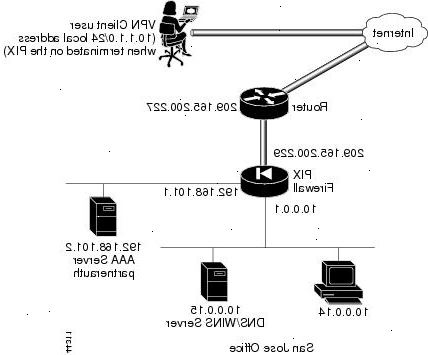
- 1Grundlæggende VPN krav
- Bruger Tilladelse. Aktiver en bruger at få adgang til VPN. For at gøre dette, gå til annonce brugere og-computere, skal du markere den bruger, der har brug for at få adgang til VPN, skal du klikke Dial-in. Check Tillad adgang til Remote Access Permission (Dial-in eller VPN).
- IP-konfiguration. VPN-serveren skal have en statisk IP-adresse og tildele arrangere IP-adresser til VPN-klienter. VPN-serveren skal også konfigureres med DNS og WINS server adresser at tildele til VPN-klienten under tilslutningen.
- Data Encryption. Data, der fremføres på det offentlige net bør blive ulæselige for uvedkommende klienter på netværket.
- Protokol support. TCP / IP er fælles protokoller, der anvendes i det offentlige net. VPN omfatter også IP Internetwork Packet Exchange (IPX), NetBEUI og så videre.
- Firewallporte. Når du placerer en VPN-server bag din firewall, skal du sørge for at aktivere IP-protokol 47 (GRE) og TCP port 1723.
- Interface (r) for VPN-serveren. Hvis dit netværk ikke har en router eller VPN er også en gateway, skal computeren have mindst to interfaces, et at forbinde til internettet, og en anden forbindelse til LAN. Hvis det er bag en router, skal du blot ét NIC.
- Én grænseflade til VPN-klienten. Interfacet kan være en dial-in-modem eller en dedikeret forbindelse til internettet.
- 2Konfiguration VPN i Windows XP Professional
- 3Til konfiguration af VPN-forbindelse, skal du have en statisk IP-adresse på den eksterne computer af din virksomhed og værtsnavnet. Du kan konfigurere VPN-forbindelse i Windows XP Professional ved følgende metode.
- Gå til Start → Kontrolpanel → Netværk og internet-forbindelse → Netværksforbindelser.
- Her skal du oprette ny forbindelse, og klik næste.
- Her klik på "Opret forbindelse til netværk på min arbejdsplads" klik næste.
- Klik på "Virtual Private Network" og klik næste.
- Her skal du skrive meningsfuldt navn til din virksomhed eller enhver anden netværksforbindelse, og klik næste.
- Her på "ikke et indledende opkald og klik næste.
- Her skal du skrive værtsnavnet og IP-adressen på den computer, som du vil tilslutte.
- Tryk næste og derefter trykke på finish.
- 4Installation VPN i Windows 2000 Professional
- 5Sørg for, at du er forbundet til internettet, og du er også forbundet til LAN.
- Start → Administration → Routing og Remote Access.
- Klik på serveren navn i træet og på handlingen menuen klik på Konfigurer og Enable Routing og Remote Access og klik næste.
- Klik Virtual Private Network (VPN server) i de fælles konfigurationer og klik næste.
- I de eksterne klienter protokoller, sørg for, at TCP / IP er medtaget på listen. Klik ja til alle tilgængelige protokoller og klik næste.
- Vælg den internetforbindelse, der vil forbinde til internettet i internetforbindelsen, og klik på næste.
- I "Administration af flere Remote Access Server vælger denne mulighed" Nej, jeg ønsker ikke at sætte denne server for at bruge Radius Server Now. Klik på Næste → Udfør.
- Nu skal du højreklikke på Porte node og klik egenskaber nu klikke WAN mini port (PPTP), og klik derefter på Konfigurer.
- Indtast det maksimale antal af de tilladte samtidige PPTP VPN forbindelser til denne server.
- 6Konfiguration VPN-server i Windows 2000
- 7Du kan konfigurere VPN-serveren yderligere ved følgende metoder.
- Start> Admin Tools> Routing og Remote Access.
- Højreklik på serveren navn og derefter egenskaber.
- Vælg "Slå denne computer som en router" på fanen Generelt.
- Her har du valget mellem at vælge Local Area Routing eller LAN eller Demand Dial Routing klik ok og lukke alle dialogbokse.
- 8Konfiguration VPN-forbindelse i klientcomputeren
- Start> Indstillinger> Netværk og dial-up forbindelse.
- Opret ny forbindelse.
- Klik på Næste, og klik derefter på oprette forbindelse til et privat netværk via internettet.
- Klik automatisk Tast denne første tilslutning, og vælg din dial up internetforbindelse på listen.
- Hvis du bruger kabelmodem og derefter vælge "Må ikke ringe denne indledende forbindelse".
- Klik på Næste.
- Her skal du skrive værtsnavnet og IP-adressen på den eksterne computer, du vil tilslutte.
- Skriv det beskrivende navn på forbindelsen, og klik næste.
Tips
- Hvis du har Windows 2003 server som VPN-server, kan du tildele en statisk IP under brugerens egenskaber. Hvis du bruger andre Windows-operativsystemer som VPN-server, kan du ønsker at oprette en DHCP reservation.
- Hvis din VPN-klient ikke kan finde servere eller ikke kan pinge computernavn, skal du måske til at tilføje DNS og WINS i din VPN-server. For eksempel, for at tilføje DNS og WINS på en Cisco Firewall PIX tilføje VPDN gruppe 1 klient configuation dns dnsservername og VPDN gruppe 1 klientkonfigurationen vinder winsservername.
- Hvis du kører w2k/xp pro setup for et domæne controller, vil du have en mulighed for at "logge på med dial-up forbindelse" på logon skærmen efter at skabe en VPN / dial-up forbindelse. I Log på Windows dialogboks, kan brugeren vælge Log på med dial-up forbindelse afkrydsningsfelt. Når du har klikket på OK, bliver brugeren bedt om at vælge en netværksforbindelse.
